Como editar o arquivo Host do seu Mac a partir das Preferências do Sistema

É um hack antigo: editar o arquivo hosts em seu computador para bloquear sites, criar redirecionamentos locais e mudar o que acontece quando você digita domínios específicos em sua barra de endereços.
RELACIONADO: Como editar seu arquivo de hosts no Windows, Mac ou Linux
Mostramos a você como editar seu arquivo de hosts usando o Terminal on seu Mac. Embora esse método não seja difícil, é um pouco fora do caminho se você quiser bloquear o Reddit e o Facebook ocasionalmente, ou experimentar redirecionar alguns domínios para seus próprios servidores locais.
Felizmente, há o Painel de Preferências de Hosts, um aplicativo minúsculo que permite editar o arquivo Hosts das Preferências do Sistema do MacOS. Para começar, vá para a página de download do Hosts.prefpane e pegue a versão mais recente. O download vem na forma de um instalador PKG.
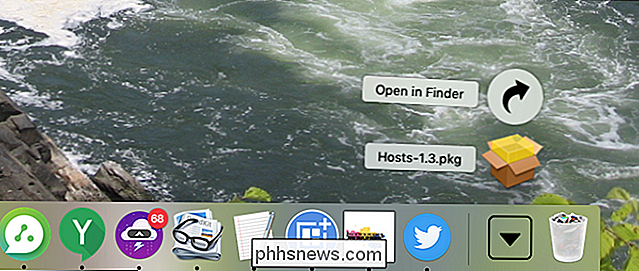
Abra o instalador e siga os passos.
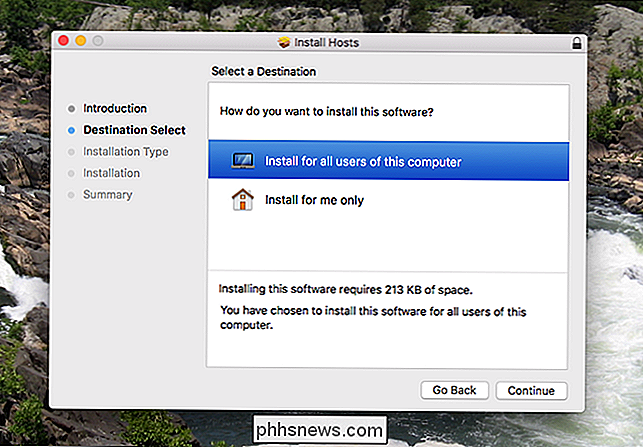
Quando isso for feito, abra as Preferências do Sistema e você verá um novo ícone “Hosts” na linha inferior.
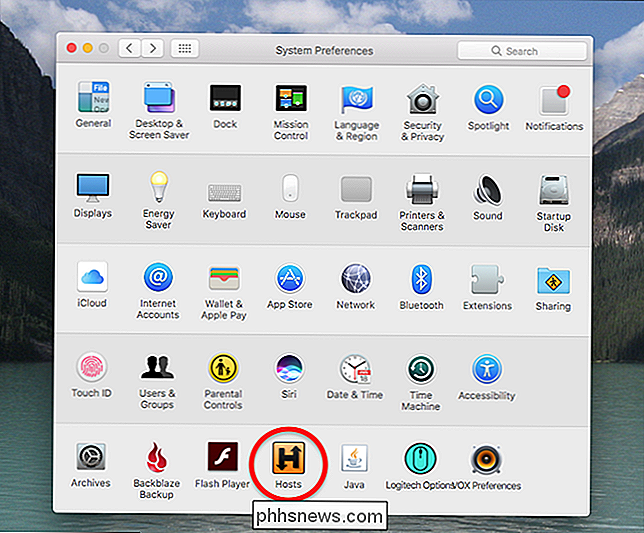
Clique nele e você será levado ao seu novo painel de preferências Hosts.
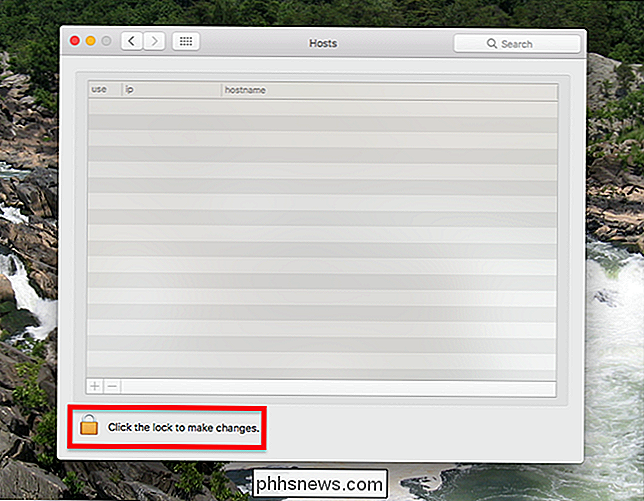
A edição do arquivo hosts requer permissões de administrador, portanto, para começar, você precisará clicar no bloqueio na parte inferior esquerda. Ser-lhe-á pedido a sua impressão digital, se tiver ID de toque. Caso contrário, será solicitada sua senha.
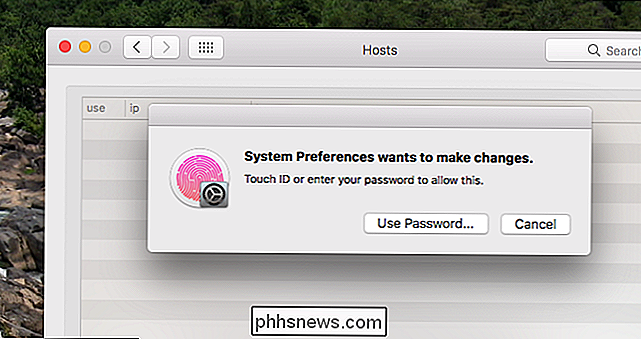
Observe que somente contas de administrador podem alterar o arquivo de hosts: se você não for um administrador, isso não funcionará.
Quando tudo estiver desbloqueado, você poderá adicione e remova domínios ao seu gosto usando os botões "+" e "-" no canto inferior esquerdo. Se você já editou um arquivo de hosts antes, você sabe o que fazer: use “127.0.0.1” como o IP, então adicione os domínios que você gostaria de bloquear.
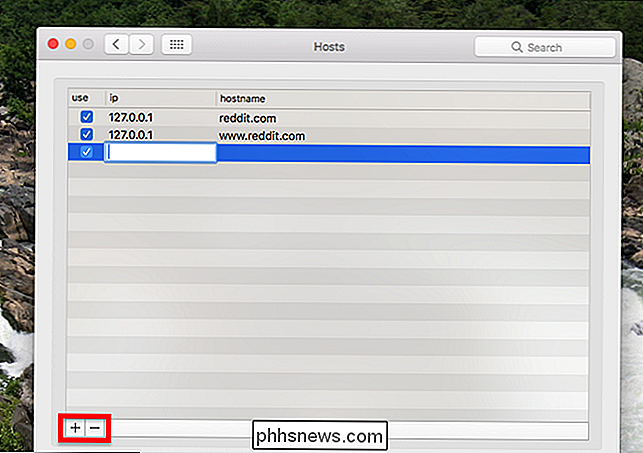
A coluna “use”, enquanto isso, permite que você remova rapidamente uma linha do arquivo de hosts sem perder o controle dela. Tudo o que não for verificado no Painel de Preferências dos Hosts não será exibido no arquivo de hosts real, permitindo que você remova e adicione novamente os domínios que você precisa usar ocasionalmente.
Qualquer alteração feita aqui é feita instantaneamente no arquivo de hosts. você pode confirmar isso indo para / private / etc / no seu computador e abrindo o arquivo hosts. Para nossos propósitos, no entanto, a melhor verificação é abrir o navegador e ir para um domínio que você redirecionou.
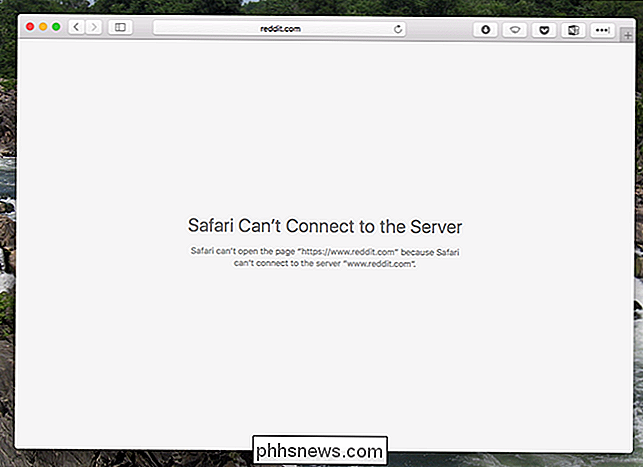
Se tudo estiver funcionando, você deverá ver a alteração imediatamente, embora às vezes seja necessário reiniciar o navegador. Aproveite o seu novo arquivo hosts!

Como Desbloquear o seu Kevo Smart Lock sem o seu telefone
O Kwikset Kevo depende principalmente do seu smartphone para bloquear e desbloquear, mas e se o telefone morrer ou se você esquecer de trazê-lo consigo? quando você saiu de casa? Você não está completamente sem sorte, e com algumas medidas preventivas, você pode ficar tranqüilo, sabendo que ainda pode abrir sua porta, mesmo que seu telefone seja incapaz de ajudar.

O que fazer se sua memória RAM não for detectada pelo seu computador
A RAM é uma das partes mais essenciais do seu computador de mesa, e é também uma das partes mais rápidas e fáceis de atualizar . Módulos modernos de RAM são incrivelmente simples de usar, então é raro que algo dê errado na instalação ... mas quando algo dá errado, fica frustrante rapidamente. Se o seu computador ou sistema operacional não reconhecer a RAM que você está usando, aqui está o que você precisa fazer para encontrar o problema.



